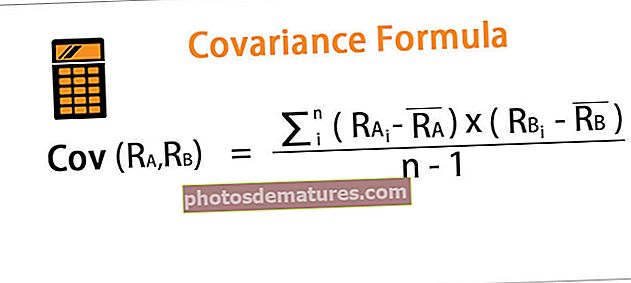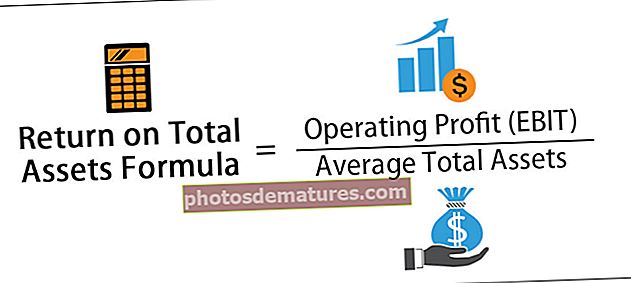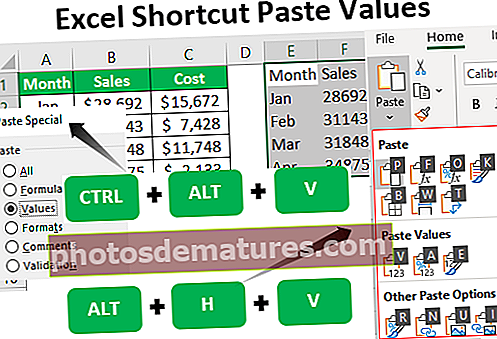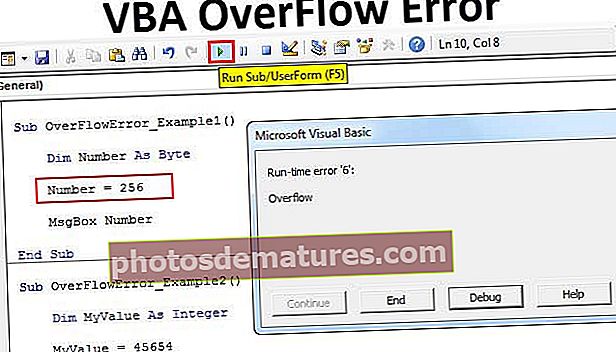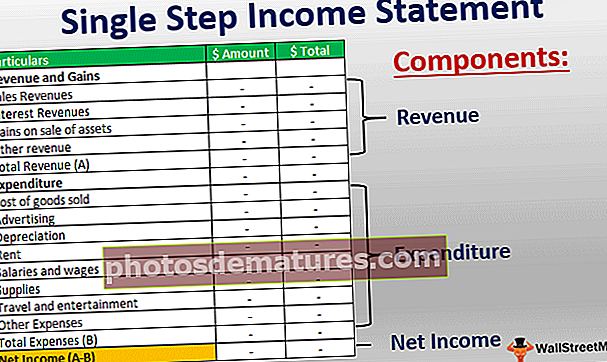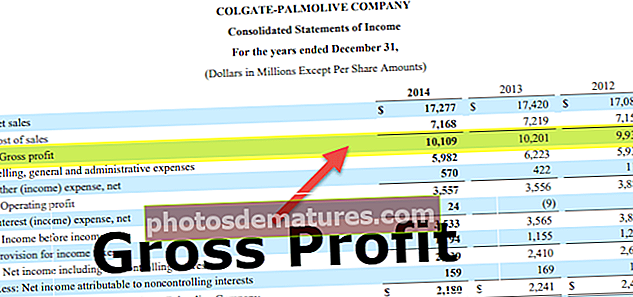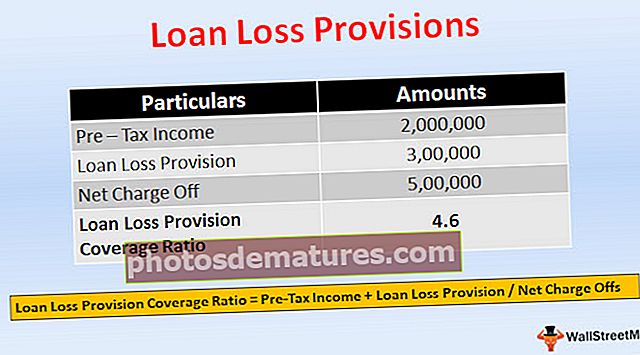ایکسل میں رنگین خلیوں کی گنتی | سرفہرست 3 طریقے (مرحلہ وار مرحلہ وار)
ایکسل میں رنگین خلیوں کی گنتی کے ل Top اوپر 3 طریقے
ایکسل میں رنگین خلیوں کی گنتی کے لئے کوئی بلٹ ان فنکشن موجود نہیں ہے ، لیکن اس کام کو انجام دینے کے لئے ذیل میں 3 مختلف طریقوں کا ذکر کیا گیا ہے۔
- آٹو فلٹر آپشن کا استعمال کرکے رنگین خلیوں کی گنتی کریں
- وی بی اے کوڈ کا استعمال کرکے رنگین خلیوں کی گنتی کریں
- تلاش کریں طریقہ استعمال کرکے رنگین خلیوں کی گنتی کریں
اب ، آئیے ہم ان میں سے ہر ایک پر تفصیل سے بات کرتے ہیں۔
# 1 - آٹو فلٹر آپشن کا استعمال کرکے ایکسل گنتی والے رنگ سیل
اس مثال کے لئے نیچے دیئے گئے ڈیٹا کو دیکھیں۔

جیسا کہ ہم دیکھ سکتے ہیں کہ ہر شہر کو مختلف رنگوں سے نشان زد کیا گیا ہے۔ لہذا ہمیں سیل رنگ کے بنیاد پر شہروں کی تعداد گننے کی ضرورت ہے۔ رنگ کے حساب سے خلیوں کی گنتی کے لئے درج ذیل اقدامات پر عمل کریں۔
- مرحلہ نمبر 1: ڈیٹا پر فلٹر لگائیں۔

- مرحلہ 2: اعداد و شمار کے نچلے حصے میں خلیوں کو گننے کے ل excel ایکسل میں SUBTOTAL فنکشن کا اطلاق کریں۔

- مرحلہ 3: سبتوٹل فنکشن اس میں بہت سارے فارمولے پر مشتمل ہے ، یہ مددگار ہے اگر ہم اوسطا صرف دکھائے جانے والے خلیوں کے اعداد کو شمار کرنا چاہیں تو ، مجموعی طور پر۔ اب "پن" کے عنوان کے تحت ڈراپ ڈاؤن فہرست فلٹر پر کلک کریں اور "رنگین کے ذریعے منتخب کریں" کو منتخب کریں۔

- مرحلہ 4: جیسا کہ ہم اعداد و شمار کے تمام رنگ دیکھ سکتے ہیں۔ اب وہ رنگ منتخب کریں جس کو آپ فلٹر کرنا چاہتے ہیں۔

زبردست!!! جیسا کہ ہم سیل D21 میں دیکھ سکتے ہیں ، ہمارے SUBTOTAL فنکشن نے فلٹر شدہ خلیوں کی گنتی کو 18 کے پچھلے نتائج کی بجائے 6 قرار دیا ہے۔
اسی طرح ، اب اسی رنگ کی گنتی کے ل other دوسرے رنگوں کا انتخاب کریں۔

لہذا نیلے رنگ کے خلیوں کی گنتی اب 5 ہے۔
# 2 - وی بی اے کوڈ کا استعمال کرکے ایکسل گنتی کے رنگین خلیات
وی بی اے کی اسٹریٹ سمارٹ تکنیکیں کچھ پیچیدہ امور میں ہمارے کام کی جگہ پر وقت کی کھپت کو کم کرنے میں ہماری مدد کرتی ہیں۔
نہ صرف ہم اپنے کام کی جگہ پر وقت کم کرسکتے ہیں بلکہ ہم اپنی ضروریات کو پورا کرنے کے ل our اپنے افعال بھی تشکیل دے سکتے ہیں۔ ایسی ہی ایک تقریب ہم رنگ کی بنیاد پر خلیوں کو گننے کے ل to ایک فنکشن تشکیل دے سکتے ہیں۔ رنگ پر مبنی خلیوں کو گننے کے لئے ایک فنکشن بنانے کے لئے ذیل میں VBA کوڈ ہے۔
کوڈ:
فنکشن کا کلر_کیل_کاؤنٹ (حد درجہ کے طور پر کلرسل ، ڈیٹا رینج جیسا کہ حد) لمب سیل_کلر کے طور پر لمب ڈیٹا_نجاؤ فنکشن
مندرجہ بالا کوڈ کو اپنے ماڈیول میں کاپی اور پیسٹ کریں۔

یہ کوڈ چلانے کے لئے SUB طریقہ کار نہیں ہے ، بلکہ یہ "صارف کی وضاحت شدہ فنکشن" (UDF) ہے۔
کوڈ کی پہلی لائن "رنگ_کیل_کاؤنٹ" فنکشن کا نام ہے۔ اب تین سیل بنائیں اور انہیں نیچے کی طرح رنگین کریں۔

اب جی 2 سیل میں فنکشن "کلر_کیل_کاؤنٹ" کھولیں۔

اگرچہ ہم اس فنکشن کا نحو نہیں دیکھ رہے ہیں ، پہلی دلیل یہ ہے کہ ہمیں کس رنگ کو گننے کی ضرورت ہے ، لہذا سیل F2 منتخب کریں۔

دوسری دلیل یہ ہے کہ خلیوں کی حد کو D2: D19 کے طور پر منتخب کریں۔

بریکٹ کو بند کریں اور داخل کی کو دبائیں۔ اس سے خلیوں کی گنتی ہوگی جو منتخب کردہ سیل رنگ ہیں۔

VBA میں UDF کی مدد سے اس طرح ، ہم سیل کے رنگ پر مبنی خلیوں کی گنتی کرسکتے ہیں۔
# 3 - ایکسل کاؤنٹی والے رنگین خلیوں کو تلاش کریں جس کا طریقہ ڈھونڈیں
ہم FIND طریقہ پر مبنی خلیوں کو بھی گن سکتے ہیں۔
- مرحلہ نمبر 1: پہلے ، ان خلیوں کی حد کو منتخب کریں جہاں ہمیں خلیوں کو گننے کی ضرورت ہے۔

- مرحلہ 2: اب FIND ڈائیلاگ باکس کھولنے کے لئے Ctrl + F دبائیں۔

- مرحلہ 3: اب "آپشنز >>" پر کلک کریں۔

- مرحلہ 4: یہ FIND ڈائیلاگ باکس کو وسعت دے گا۔ اب "فارمیٹ" آپشن پر کلک کریں۔

- مرحلہ 5: اب یہ "فارمیٹ فارمیٹ" ڈائیلاگ باکس کھولے گا۔ "سیل سے فارمیٹ منتخب کریں" کے آپشن پر کلک کریں۔

- مرحلہ 6: اب آپ اپنے ماؤس پوائنٹر کو ایکسل میں فارمیٹ سیل کو منتخب کرنے کے لئے پوائنٹر کو دیکھنے کے ل move منتقل کریں جس کی ہم گنتی کر رہے ہیں۔

- مرحلہ 7: مطلوبہ سیل کی گنتی کے طور پر فارمیٹ ہونے والے سیل کو منتخب کریں۔ میں نے مطلوبہ سیل کی شکل کے طور پر F2 سیل کا انتخاب کیا ہے اور اب میں پیش نظارہ دیکھ سکتا ہوں۔

- مرحلہ 8: سیلز کی منتخب کردہ سیل فارمیٹ کی گنتی کو حاصل کرنے کے لئے اب FIND ALL آپشن پر کلک کریں۔

لہذا ، منتخب کردہ فارمیٹنگ رنگوں کے ساتھ مجموعی طور پر 6 سیل ملے۔
یاد رکھنے والی چیزیں
- بشرطیکہ وی بی اے کوڈ وی بی اے میں سب پروسیسر نہیں ہے ، یہ یو ڈی ایف ہے۔
- سبٹوٹل میں بہت سارے فارمولے ہوتے ہیں جن کا استعمال صرف دکھائے جانے والے خلیوں کے ل get ہوتا ہے جب فلٹر لاگو ہوتا ہے۔
- سیل کے رنگ پر مبنی خلیوں کی گنتی کے ل We ہمارے پاس ایکٹ میں کوئی بلٹ ان فنکشن نہیں ہے۔